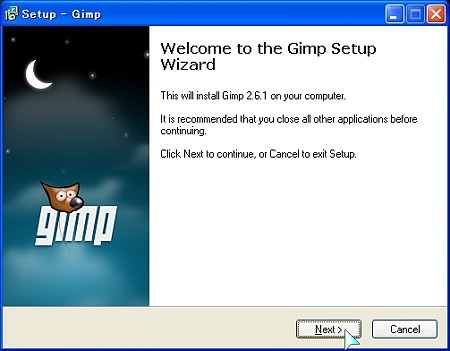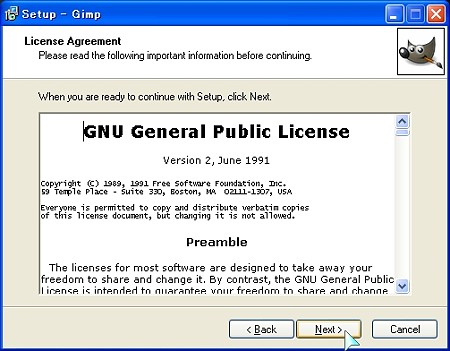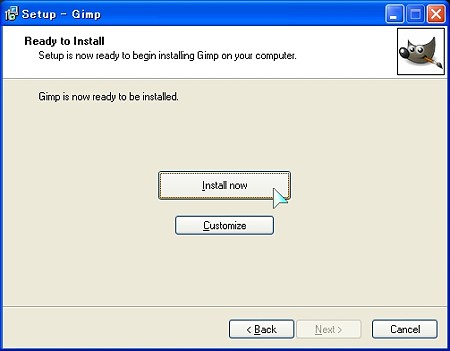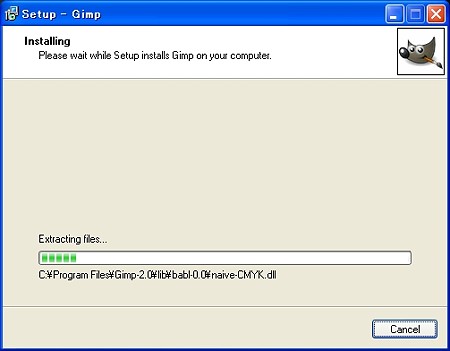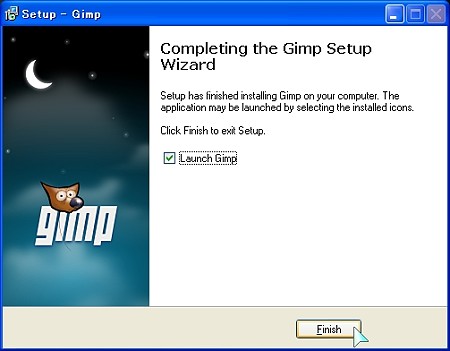今回はGimpでカッコイイTOP画像を製作します。
みんカラのデフォルトスキンでは物足りない人は
チャレンジしてみては如何でしょうか。
愛車の写真をTOPに飾って来客者にアピールできますからね。
それでは長いですがマイペースにいきましょう。
実際に使っているTOP画像を使って製作していきます。
グラデーション
同じサイズで新しい画像を作る
走査線を使用してみる
画像に文字を入れてみる
まずGIMPを起動します。
PCの性能により時間がかかる場合がありますが、まったり待ちましょう。
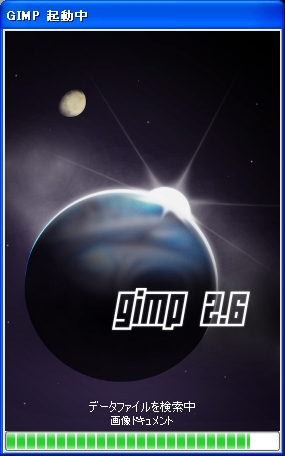
加工したい画像をクリックしたままGIMPの中へドラッグアンドドロップします。
そしたら
切り抜きを選択して画像を切り取りましょう。
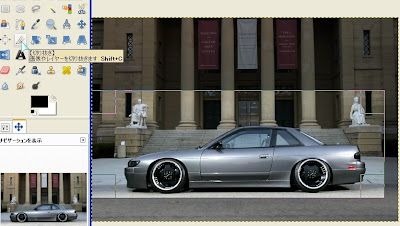
適当に囲ったら次は微調整していきましょう。
端をクリックしながら動かすと、このように調整ができます。

高さと後ろは後ろの石像をギリギリ入るようにして、前はグラデーションを使って
色を入りますので、スペースを空けて余裕を持たせます。

切り取り後の画像です。
結構すっきりしましたね。
 .
.
次は黒背景と馴染むように、グラデーションツールを使用します。
こちらの
ブレンドをクリックして下さい。
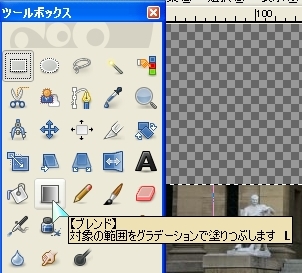
そしたらこちらの窓にある、グラデーションタブの中にある
描画色から透明を選択します。

端からクリックし、端まで真っ直ぐ引いていきます。

端まで選択して指を離すと、画像がグラデーションに染まりました。

そしたら一旦製作した画像を保存をしましょう。
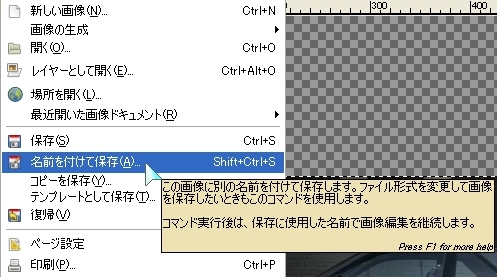
画像上のファイル名に直接
.jpgと拡張子を入力しても良いですし、
下にある
ファイルタイプを選択で
JPEG画像を選択しても可能です。
保存場所はとりあえずデスクトップ上で。
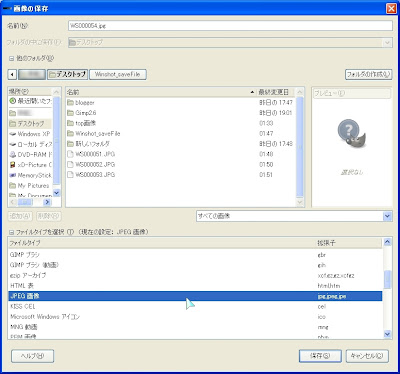
JPEG保存する場合、このようにエクスポートするかのダイアログが出てきます。
元ファイルを上書きしないので
エクスポートを選択します。
デスクトップ上に同じ名前の画像がある時は、別に上書き確認のダイアログが表示されます。

保存する時の画質を選びます。
うちの場合は100にしています。
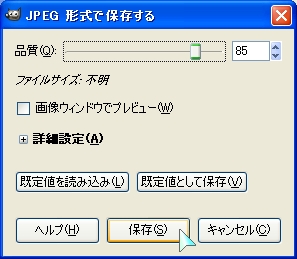 .
.
次に長さを伸ばす為に、新しい画像を製作します。

幅は840辺りで選択して
OKボタンをクリックします。
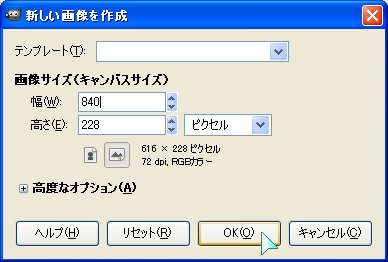
新しい窓で画像が作成されました。
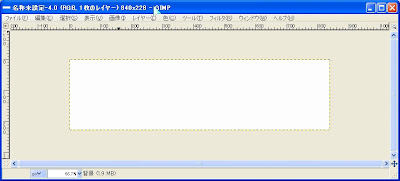
今回はブラックのスタイルをベースに画像を作るので、今回は
黒を選びます。
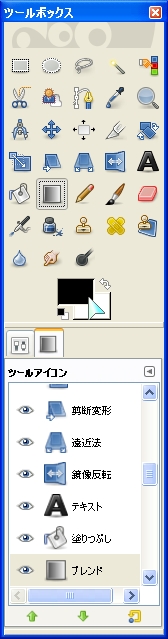
次に
塗りつぶしツールを使って画像を黒くします。
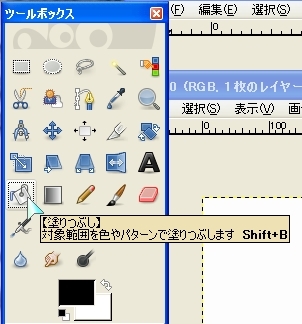
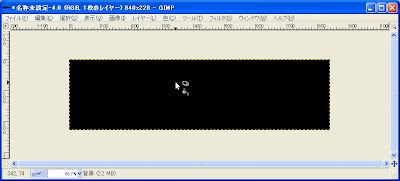
塗りつぶしたら先程加工した愛車の画像を
デスクトップ上からドラッグアンドドロップします。
ツールボックスから
整列を選択します。

先程入れた画像をクリックして指定し、
右端を基準に並べるを選択します。
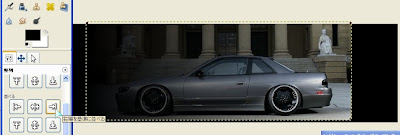
まだ上の方にズレているので
下端を基準に並べるを選択して揃えます。
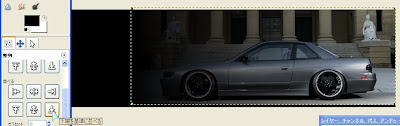

レイヤーなどを編集する窓で、レイヤータブにある愛車の画像を右クリックし
下のレイヤーと統合を選択して黒く塗りつぶした画像と加工した写真を合体させます。

 .
.
今度は走査線を使用して加工します。
作業を見て微妙だなと思いましたら飛ばしても構いません。
同じところを右クリックして
レイヤーの追加を選択します。
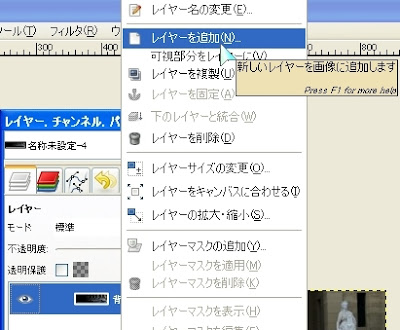
レイヤー名を
走査線と入力し、幅は同じく840px、
レイヤー塗りつぶし方法は「白」を選択してOKをクリックします。
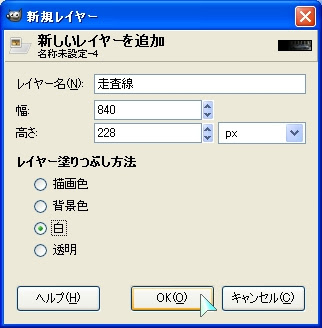
レイヤーに新しく追加されました。
続いて下の段にある
パターンタグをクリックします。
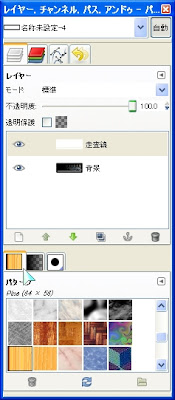 Stripes Fine
Stripes Fineを選択します。
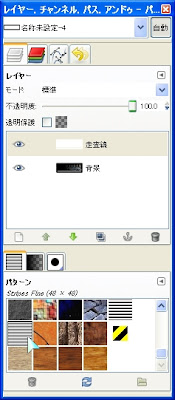
編集タブをクリックして
パターンを塗りつぶすを選択します。

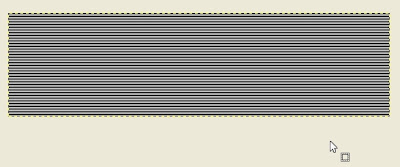
レイヤータブにある
不透明度のゲージを左に動かしてみます。
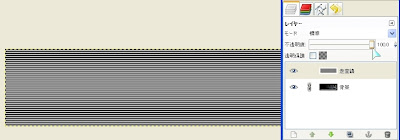
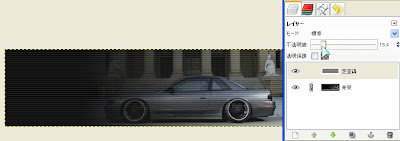
試しにモードをオーバーレイに変更して不透明度を好みに調整していきます。
他のモードも試してみるのもいいかもしれませんね。
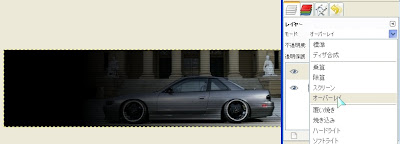 .
.
最後にロゴを作成します。
みんカラのスタイルシートでは元々リンク文字が付いていますが
個人的に殺風景だと感じたので非表示にして画像にロゴを入れました。
今回は黒背景なのでネオンの看板みたいにしてみました。
画像右クリックして
ファイル→画像の生成→ロゴ→ネオンと順に選択していきます。

文字にはブログ名を入れ、フォントサイズ、フォントを選択します。
背景はいらないのでそのままで、発光色を好みの色に変更します。
影の有無も好みで選択してください。
設定が終了したらOKをクリックしましょう。
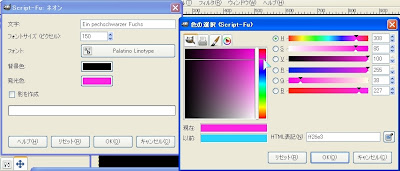
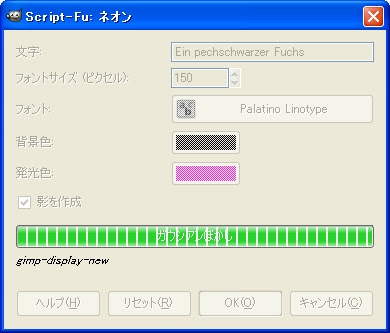
フォントサイズを設定するのを忘れてました・・・。
しょうがないので一旦XCF形式で保存します。

同じく保存先はデスクトップでいいでしょう。
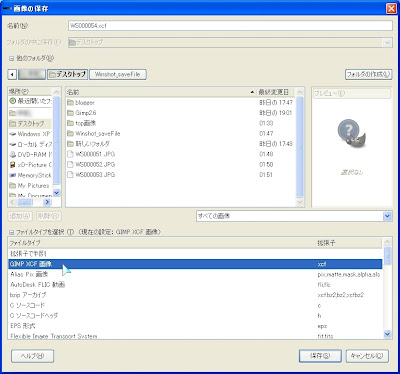
ロゴを作成したXCFファイルを加工した画像にドラッグします。
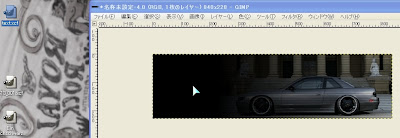
見事にでかいままですね・・・。
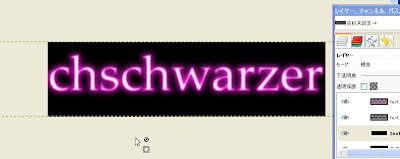
ロゴの背景は邪魔なので削除します。各ロゴのパーツの下にbackgroundがあります。
コレを右クリックして「レイヤーの削除」を選択して削除してください。

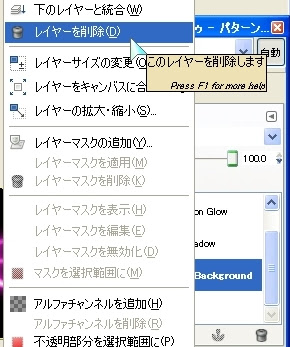
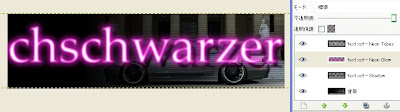
今度は各パーツに別れているロゴを1つに合わせます。
一番上の
Neon Tubesを右クリックし、
1段下のレイヤーと統合を選択します。
次に
Neon Glowを右クリックして、同じく1段下のレイヤーと統合します。

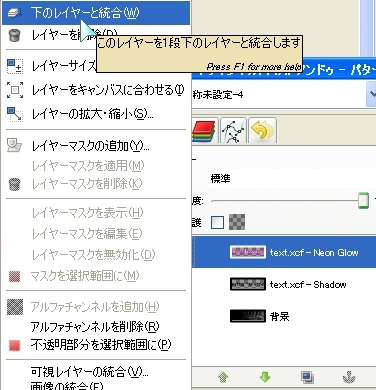
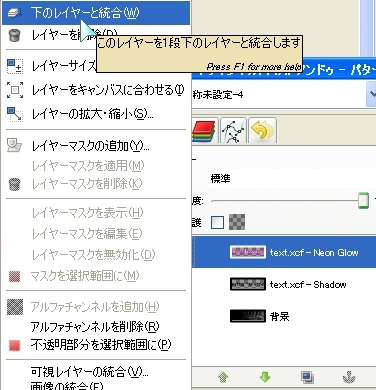
統合したら、次はロゴを小さくします。
ロゴを右クリックして
レイヤーの拡大・縮小を選択します。
幅を好みに設定し、拡大・縮小ボタンをクリックします。
うちの場合は400に設定しました。
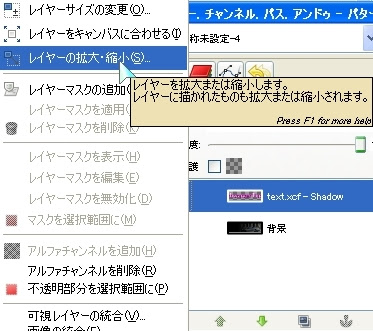

左上に合わせてみました。

名前をつけて保存をします。
JPEGとXCF両方を保存しておいたほうが良いでしょう。
バックアップは念の為持っておいたほうが、
後々誤字が見つかって最初からやり直しって事になりかねないですからね。
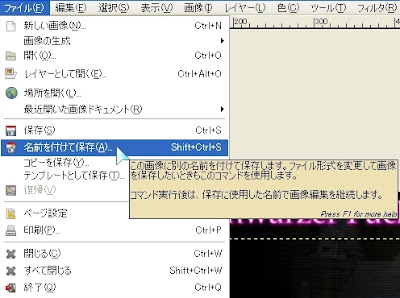
以上、完成致しました。
画像付となると、えらく縦長になってしまいますね。
コレを期に、色々と作ってみるのも良いかもしれません。
最後まで見て頂き、ありがとうございました。
次回は画像のアップロードとスタイルシートの編集です。
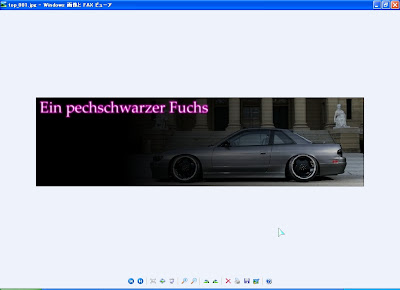 --みんカラProfileへ
--みんカラProfileへ Posted at 2008/11/08 19:10:10 | |
トラックバック(0) |
CSSカスタマイズ | パソコン/インターネット